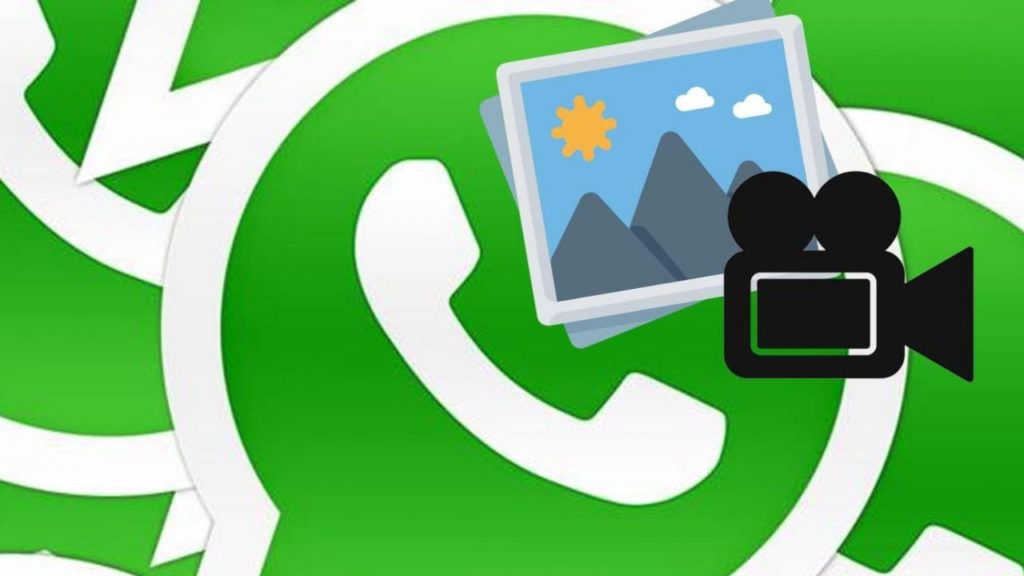No hay duda que WhatsApp es la aplicación de mensajería más grande e importante de la actualidad. Se trata de una buena aplicación para chatear pero para enviar archivos puede dar algunos problemas, especialmente si quieres enviar archivos de gran tamaño. Al fin y al cabo, el tamaño máximo de archivo que soporta Whatsapp es 100 MB.
Si necesitas enviar un archivo mayor a través Whatsapp, te contamos cómo puedes hacerlo, tanto si el archivo es de menos o de más de 100 MB de tamaño. El método es ligeramente distinto en ambos casos, pero usaremos Google Drive, que ya viene preinstalado en el móvil.
Menos de 100 MB
WhatsApp te permite enviar cualquier archivo que ocupe menos de 100 MB, independientemente de si es una foto, vídeo, documento o cualquier otra cosa. Este método es bastante popular al ser una forma de enviar fotos y vídeos a calidad original, sin comprimir.
Básicamente, todo lo que tienes que hacer es pulsar el icono del clip de WhatsApp y elegir Documento (aunque sea otra cosa). Esto abrirá el selector de archivos del móvil, donde deberás elegir el archivo en cuestión.
También puedes usar el menú Compartir de Android, aunque entonces los vídeos y fotos se enviarán comprimidos. Si eso no te supone un problema, a cambio será un envío de todavía menos tamaño. Este es el resumen de los pasos necesarios:
- Abre WhatsApp y entra en el chat
- Pulsa el icono de adjuntar y elige Documento
- Busca el archivo que quieres enviar. Si no te aparece, toca en Buscar otros documentos… para usar el selector de Android
Archivos de más de 100 MB
Para los archivos de más de 100 MB que quieras enviar por WhatsApp, tienes básicamente dos opciones. Si son vídeos, los puedes enviar comprimidos, algo que puedes hacer desde WhatsApp. Si son cualquier otro documento (archivos ZIP, o vídeos que quieres mantener en calidad original o demasiado largos), entonces deberás apoyarte de un sitio de almacenamiento en la nube, como Google Drive.
Comprimiendo los vídeos desde WhatsApp
Si tienes un vídeo de más de 100 MB que quieres enviar por WhatsApp, puedes probar a enviarlo directamente por WhatsApp, igual que siempre: ya sea con el botón de adjuntar desde la galería o usando el menú compartir de Android.
El truco está en que WhatsApp comprime el vídeo, lo cual reduce drásticamente el tamaño del archivo resultante, a cambio de reducir la calidad. Si el vídeo comprimido ocupa menos de 100 MB, entonces lo podrás enviar desde WhatsApp de forma normal. En el ejemplo siguiente, un vídeo de 500 MB se comprime a solo 37 MB.
Si incluso tras comprimirlo se pasa de 100 MB, entonces no lo podrás enviar. Puedes todavía recortar el vídeo desde WhatsApp (deslizando los cortes en la preview de la parte superior), pero si eso tampoco te soluciona la papeleta, entonces deberás usar el próximo método. Estos son los pasos para enviar un vídeo comprimido en WhatsApp:
- Usa el menú compartir de Android (o desde el chat, Adjuntar > Galería)
- Si el vídeo comprimido ocupa menos de 100 MB, podrás enviarlo normalmente
Con Google Drive
Si nada de lo anterior te ha servido pues, por ejemplo, estás intentando enviar un archivo ZIP de 500 MB, entonces deberás subir el archivo a un servicio de almacenamiento en la nube, para que la otra persona lo pueda descargar desde ahí.
Hay muchas opciones y todas funcionan de forma similar, pero en tu móvil Android es bastante probable que ya tengas Google Drive, así que usaremos ese método. Primero deberás localizar el archivo en el móvil (por ejemplo, con la app Archivos o Google Files), y usar el menú Compartir para subir a Google Drive.
Antes de subir el archivo a Google Drive, puedes cambiarle el nombre y elegir una cuenta o carpeta, pero si quieres lo puedes dejar todo como está y pulsar Guardar sin más. El archivo empezará a subirse entonces y puedes seguir el proceso desde el panel de notificaciones.
Cuando haya terminado de subirse, desde la propia notificación pulsa Compartir, para que se abra el menú correspondiente en Google Drive. De entrada no está compartido con nadie, así que pulsa en No compartido y, después, pulsa Cambiar debajo de Restringido.
Deberás cambiar la configuración a Cualquier usuario con el enlace, para después pulsar el icono del enlace que aparece a la derecha de Ajustes de enlace. Esto copia el enlace al portapapeles, de modo que lo puedas pegar en cualquier otra aplicación.
Abre entonces el chat de WhatsApp y pega el enlace (debería sugerirse en la barra superior de Gboard). Si esperas un par de segundos antes de enviar el mensaje, cargará una pequeña vista previa que indica el nombre del archivo.
De este modo, la otra persona recibirá un enlace con el cual podrán descargar el archivo desde Google Drive, tanto si tienen cuenta de Google como si no, y ni siquiera es necesario que tengan la app de Google Drive instalada. A falta de que WhatsApp amplíe el tamaño máximo de archivo -algo que no ha hecho desde hace años- este es el único modo de enviar archivos de más de 100 MB a través de WhatsApp. Estos son todos los pasos:
- Localiza el archivo en una app como Google Files y compártelo con Google Drive
- Pulsa Guardar
- Espera a que termine de subirse el archivo
- Desde la notificación de que ha terminado de subri, pulsa Compartir
- Pulsa No compartido, en la parte inferior
- Toca en Cambiar
- Cambia la opción a Cualquier usuario con el enlace
- Pulsa el botón del enlace
- Abre el chat en WhatsApp y pega el enlace